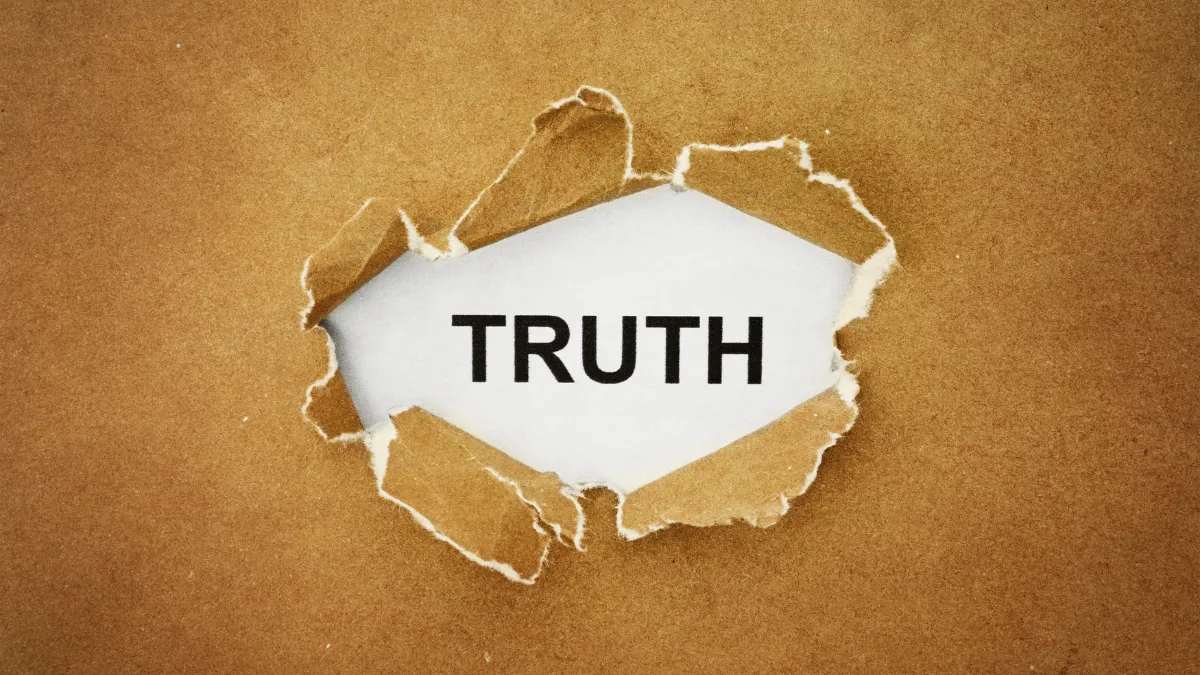কেন MetaTrader এ "এক্সপার্ট অ্যাডভাইজার (EA) " চালানো উচিত?
MetaTrader (MT4 এবং MT5 সহ) হল বিশ্বের সবচেয়ে ব্যাপকভাবে ব্যবহৃত ট্রেডিং প্ল্যাটফর্মগুলির মধ্যে একটি, যা এক্সপার্ট অ্যাডভাইজার চালানোর জন্য শক্তিশালী সমর্থন প্রদান করে। MetaTrader এ EA চালানোর মাধ্যমে আপনি নিম্নলিখিত সুবিধাগুলি পাবেন:- সম্পূর্ণ স্বয়ংক্রিয় ট্রেডিং: EA বাজারের শর্ত অনুযায়ী স্বয়ংক্রিয়ভাবে ক্রয়-বিক্রয় কার্যক্রম সম্পন্ন করতে পারে, যা আপনাকে প্রতিটি ট্রেডিং সুযোগ ধরতে সাহায্য করে।
- বিভিন্ন সরঞ্জামের সমর্থন: MetaTrader অন্তর্নির্মিত কৌশল পরীক্ষক এবং অপ্টিমাইজেশন ফিচার প্রদান করে, যা আপনাকে EA কৌশল যাচাই এবং সমন্বয় করতে সহায়তা করে।
- স্থিতিশীল এবং নিরাপদ: MetaTrader একাধিক মুদ্রা জোড়া এবং বিভিন্ন সময় ফ্রেম ট্রেডিং সমর্থন করে, পাশাপাশি ডেটা নিরাপত্তা রক্ষা করে।
কিভাবে MetaTrader এ "এক্সপার্ট অ্যাডভাইজার (EA) " চালানো যায়?
ধাপ 1: EA ডাউনলোড এবং ইনস্টল করুন
- MQL5 মার্কেট থেকে EA পান:
- MQL5 মার্কেটে যান, ব্রাউজ করুন এবং আপনার জন্য উপযুক্ত এক্সপার্ট অ্যাডভাইজার নির্বাচন করুন। এক্সপার্ট অ্যাডভাইজার (EA)
- ক্রয় করুন বা বিনামূল্যে সংস্করণ ডাউনলোড করুন, নিশ্চিত করুন যে পণ্য MetaTrader প্ল্যাটফর্মের প্রয়োজনীয়তা (MT4 বা MT5) পূরণ করে।
- MetaTrader প্ল্যাটফর্মে ইনস্টল করুন:
- ওয়েব পেজ স্বয়ংক্রিয়ভাবে MetaTrader খুলবে, ইনস্টল (Install) এ ক্লিক করুন।
- MetaTrader পুনরায় চালু করুন, নিশ্চিত করুন যে Expert Advisor নেভিগেটরে (Navigator) প্রদর্শিত হচ্ছে।
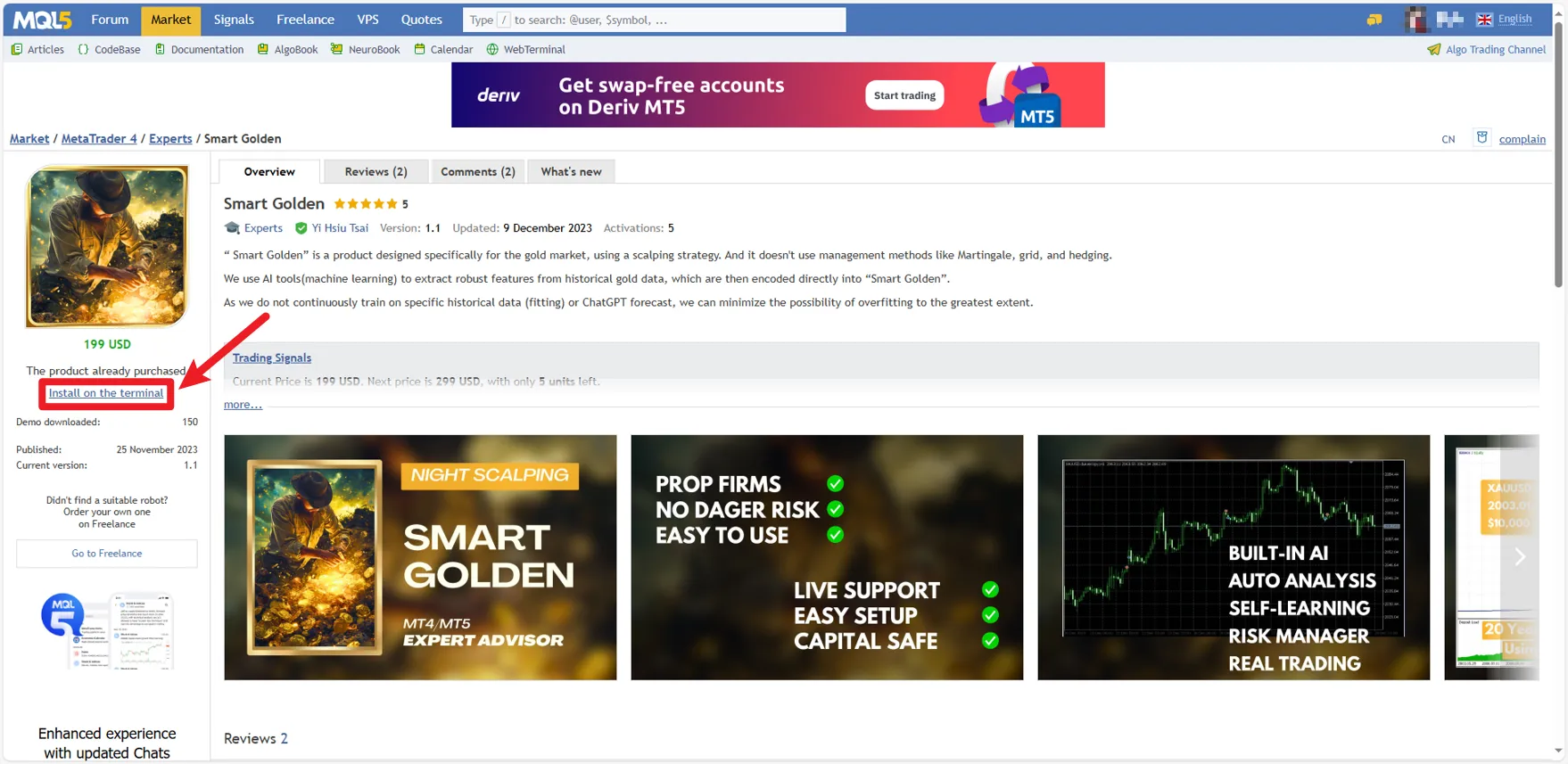
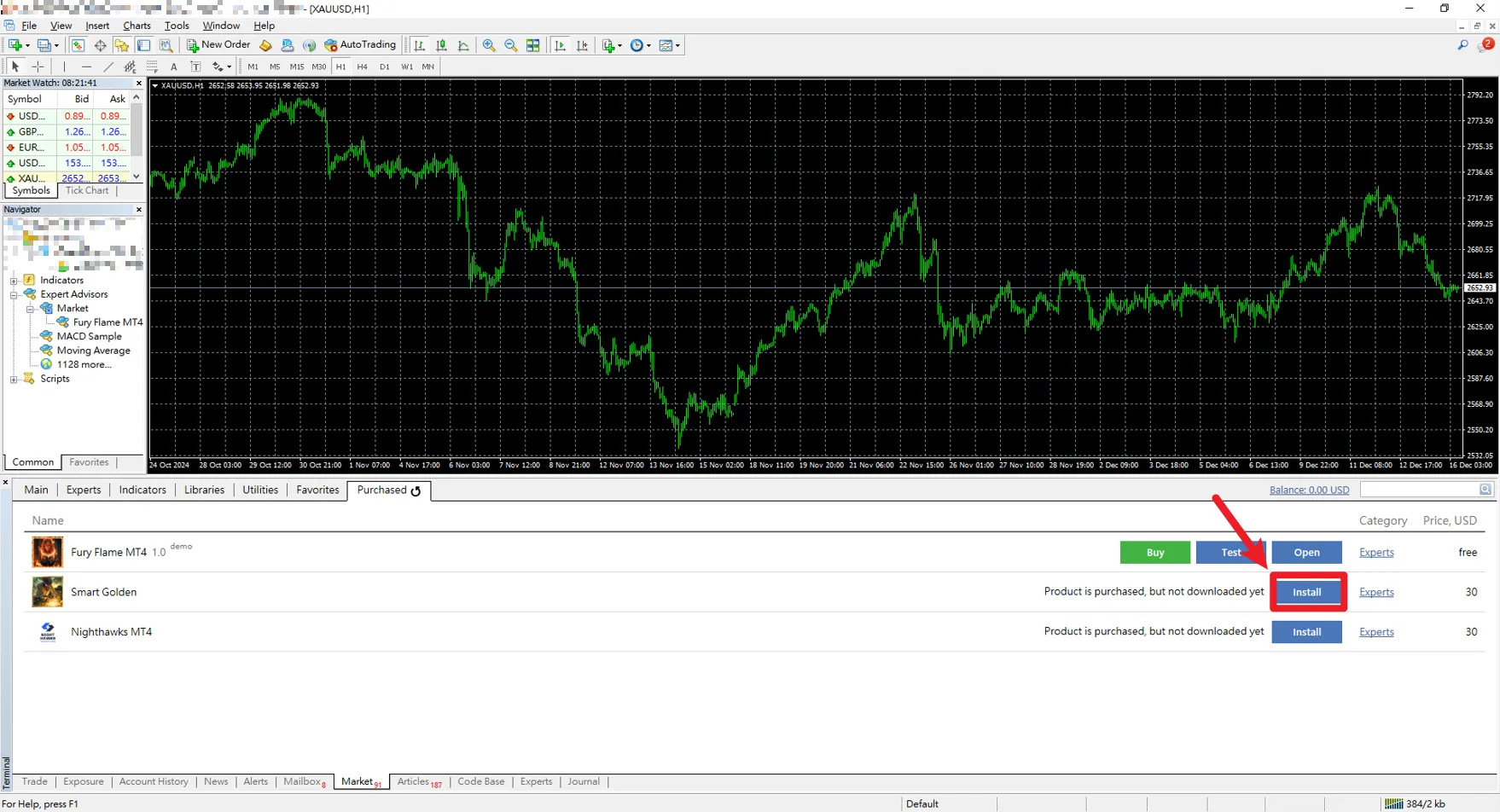
ধাপ 2: EA কনফিগার এবং সক্রিয় করুন
- ট্রেডিং চার্ট খুলুন:
MetaTrader এ পণ্যের ধরন নির্বাচন করুন, সংশ্লিষ্ট চার্ট খুলুন। - চার্টে EA প্রয়োগ করুন:
- নেভিগেটরে ইনস্টল করা EA খুঁজুন, লক্ষ্য চার্টে ড্র্যাগ এবং ড্রপ করুন।
- প্রোপার্টিজ উইন্ডোতে কাস্টমাইজ প্যারামিটার:
- ট্রেডিং লটস: তহবিল এবং ঝুঁকি সহনশীলতার ভিত্তিতে সেট করুন।
- স্টপ লস এবং টেক প্রফিট: সুরক্ষামূলক ব্যবস্থা সেট করুন।
- অন্যান্য কৌশল প্যারামিটার: যেমন ট্রেডিং সময়, সর্বাধিক ঝুঁকি ইত্যাদি।
- স্বয়ংক্রিয় ট্রেডিং সক্রিয় করুন:
- EA প্রোপার্টিজে "স্বয়ংক্রিয় ট্রেডিং অনুমতি দিন" এবং "DLL আমদানি অনুমতি দিন" চেক করুন (উপরের চার্টে চেকবক্স) ।
- নিশ্চিত করুন যে টুলবারে স্বয়ংক্রিয় ট্রেডিং বোতামটি সবুজ। (নিচের চার্টে A পয়েন্ট) ।
- যখন চার্টের ডান উপরের কোণে হাস্যকর মুখাবয়ব প্রদর্শিত হয়, তখন এটি নির্দেশ করে যে EA সফলভাবে চলছে। (নিচের চার্টে B পয়েন্ট) ।
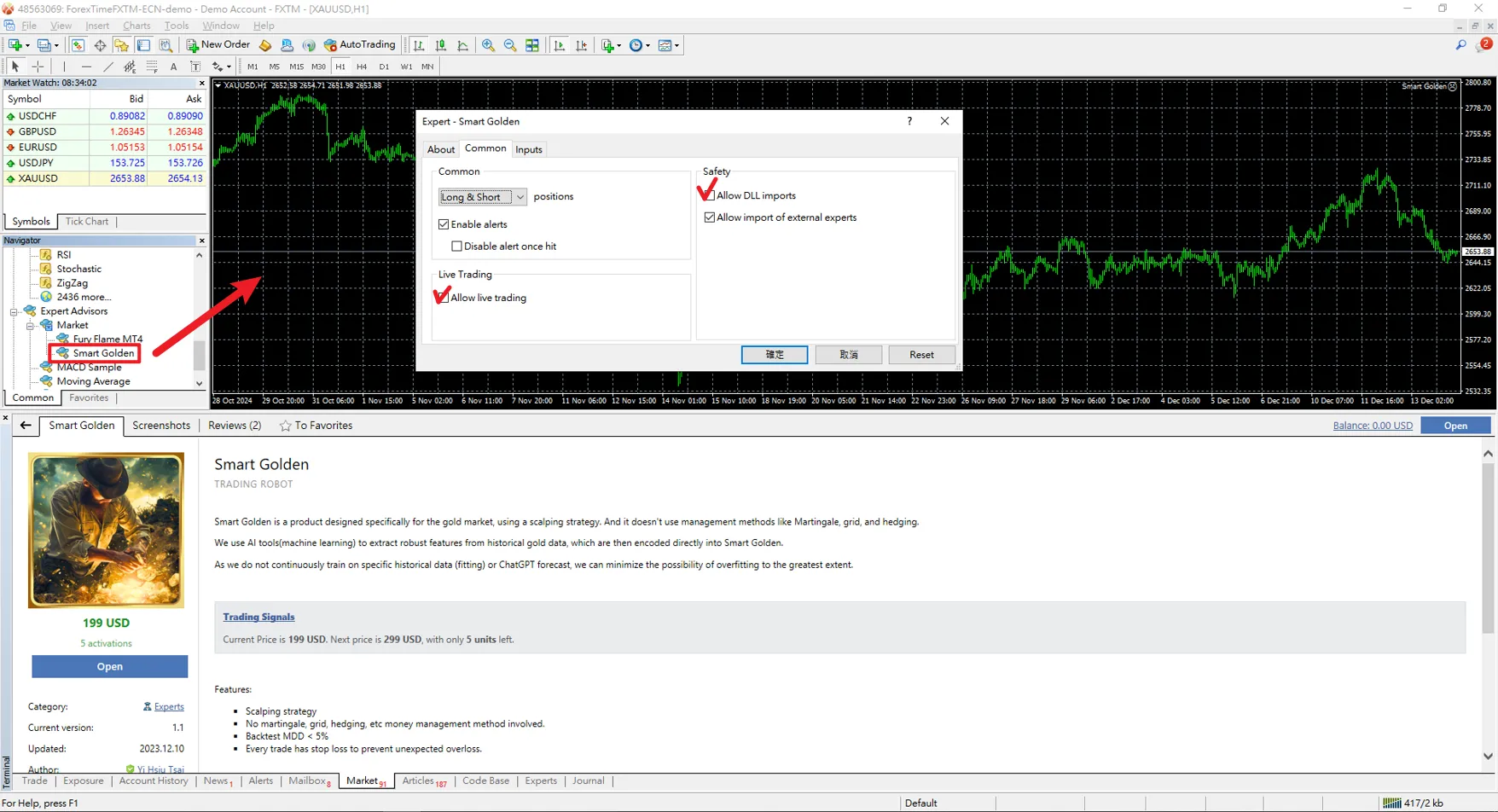

ধাপ 3: EA পরীক্ষা এবং অপ্টিমাইজ করুন
- কৌশল পরীক্ষক খুলুন:
MetaTrader এ Ctrl + R চাপুন, অথবা টুলবারে কৌশল পরীক্ষক বোতামে ক্লিক করুন। - পরীক্ষার প্যারামিটার নির্বাচন করুন:
- পরীক্ষার জন্য মুদ্রা জোড়া এবং সময়ের পরিসর নির্ধারণ করুন।
- EA এর পরীক্ষার সেটিংস প্রবেশ করুন, যেমন প্রাথমিক তহবিল, লট সংখ্যা এবং কৌশল শর্ত।
- পরীক্ষা চালান:
- "শুরু" বোতামে ক্লিক করুন, EA এর ইতিহাসগত ডেটায় পারফরম্যান্স পরীক্ষা করুন।
- ফলাফল বিশ্লেষণ করুন, লাভ-ক্ষতির অনুপাত, সর্বাধিক ড্রডাউন এবং মোট আয় পরীক্ষা করুন।
- প্যারামিটার সমন্বয় করুন:
পরীক্ষার ফলাফলের ভিত্তিতে EA এর প্যারামিটার সমন্বয় করুন, নিশ্চিত করুন যে এর কৌশল বাস্তব সময়ের বাজার পরিবেশের সাথে মানিয়ে নিতে পারে।
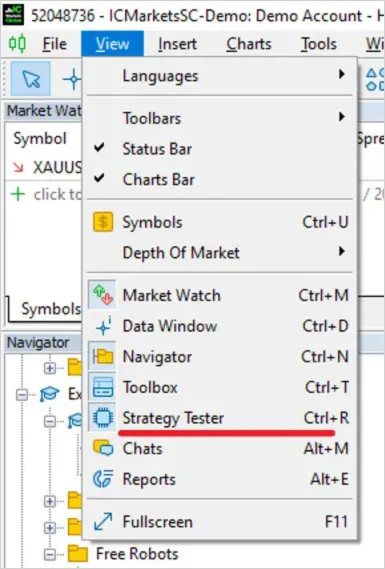
ধাপ 4: EA এর কার্যক্রম পর্যবেক্ষণ করুন
- EA চালানোর পর, নিয়মিত তার অবস্থা পর্যবেক্ষণ করুন:
- লগ চেক করুন: টুলবক্সের লগ ট্যাবে EA এর কার্যক্রম দেখুন, নিশ্চিত করুন যে কোন ত্রুটি নেই।
- প্যারামিটার সমন্বয় করুন: যদি বাজারের পরিবেশ পরিবর্তিত হয়, তবে EA এর প্যারামিটার সেটিংস সময়মতো সমন্বয় করুন।
- EA বন্ধ করুন: যদি কার্যক্রম স্থগিত করতে হয়, তবে চার্টের ডান উপরের কোণে বন্ধ বোতামে ক্লিক করুন অথবা স্বয়ংক্রিয় ট্রেডিং বাতিল করুন।
EA ব্যবহার করার সময় সতর্কতা
- বিশ্বাসযোগ্য EA নির্বাচন করুন: নিশ্চিত করুন যে আপনি একটি বিশ্বাসযোগ্য উৎস থেকে EA ক্রয় বা ডাউনলোড করছেন, পরীক্ষিত সরঞ্জাম ব্যবহার করতে এড়িয়ে চলুন।
- তহবিল পরিচালনা: যথাযথ ট্রেডিং লটস এবং স্টপ লস সেট করুন, অতিরিক্ত ট্রেডিং প্রতিরোধ করুন।
- নিয়মিত আপডেট এবং অপ্টিমাইজ করুন: নতুন সংস্করণ আপডেট আছে কিনা তা পরীক্ষা করুন এবং নিয়মিত কৌশল পরীক্ষণ করুন, EA এর সর্বোত্তম কার্যকারিতা বজায় রাখুন।
- ডেটা ব্যাকআপ: যন্ত্র পরিবর্তন বা সিস্টেম পুনঃস্থাপন করার আগে, আপনার EA ফাইল এবং সেটিংস ব্যাকআপ করুন।
সাধারণ প্রশ্ন ও উত্তর
- আমার EA কেন চলছে না?
- প্ল্যাটফর্মের "স্বয়ংক্রিয় ট্রেডিং" সক্রিয় আছে কিনা;
- প্রোপার্টিজে স্বয়ংক্রিয় ট্রেডিং এবং DLL আমদানি অনুমতি দেওয়া হয়েছে কিনা;
- EA আপনার MetaTrader সংস্করণের সাথে সামঞ্জস্যপূর্ণ কিনা।
- একাধিক EA কি একসাথে চালানো যাবে?
- EA এর বাস্তব প্রভাব কিভাবে পরীক্ষা করবেন?
উপসংহার: MetaTrader এ EA চালানোর সেরা অনুশীলন
MetaTrader এ "এক্সপার্ট অ্যাডভাইজার (EA) " চালানো শিখলে, এটি আপনার ট্রেডিংকে আরও কার্যকরী করে তুলবে এবং আপনাকে কৌশল উন্নয়ন ও অপ্টিমাইজেশনে মনোনিবেশ করতে সাহায্য করবে। উপরের পদক্ষেপগুলি অনুসরণ করে, আপনি সহজেই EA আপনার ট্রেডিং কাজের প্রবাহে সংহত করতে পারেন, প্রকৃত স্বয়ংক্রিয় ট্রেডিং অর্জন করতে পারেন। যদি আপনি এখনও চেষ্টা না করে থাকেন, তবে এখনই একটি উপযুক্ত EA নির্বাচন করুন এবং আপনার নতুন ট্রেডিং যাত্রা শুরু করুন! এক্সপার্ট অ্যাডভাইজার (EA)হাই, আমরা Mr.Forex রিসার্চ টিম
ট্রেডিংয়ের জন্য কেবল সঠিক মানসিকতা নয়, প্রয়োজন দরকারী টুলস এবং অন্তর্দৃষ্টি।এখানে গ্লোবাল ব্রোকার রিভিউ, ট্রেডিং সিস্টেম সেটআপ (MT4 / MT5, EA, VPS) এবং ফরেক্স ট্রেডিং বেসিকস-এর উপর ফোকাস করা হয়।
আপনাকে আর্থিক বাজারের "অপারেটিং ম্যানুয়াল" আয়ত্ত করতে এবং শূন্য থেকে একটি পেশাদার ট্রেডিং পরিবেশ তৈরি করতে আমরা ব্যক্তিগতভাবে শেখাব।
আপনি যদি তত্ত্ব থেকে বাস্তবে যেতে চান:
- এই নিবন্ধটি শেয়ার করতে সাহায্য করুন, যাতে আরও বেশি ট্রেডার সত্য দেখতে পান।
- ব্রোকার টেস্ট এবং ফরেক্স শিক্ষা সম্পর্কিত আরও নিবন্ধ পড়ুন।